విషయ సూచిక
Microsoft Excel అనేక ఉపయోగకరమైన Excel ఫంక్షన్లను కలిగి ఉంది, వాటిలో ఒకటి Excel TRIM ఫంక్షన్ , ఇది వినియోగదారులకు పనిని సులభతరం చేస్తుంది. అయినప్పటికీ, అనేక పరిస్థితులలో, TRIM ఫంక్షన్ వివిధ కారణాల వల్ల పని చేయదు. కాబట్టి, డేటాసెట్లో Excel TRIM పని చేయకపోతే ఏమి చేయాలో నిర్ణయించడంలో నేటి కథనం మీకు సహాయం చేస్తుంది.
ప్రాక్టీస్ వర్క్బుక్ని డౌన్లోడ్ చేయండి
వ్యాయామం చేయడానికి ఈ ప్రాక్టీస్ వర్క్బుక్ని డౌన్లోడ్ చేయండి మీరు ఈ కథనాన్ని చదువుతున్నారు.
Excelలో TRIM ఫంక్షన్ ఎలా పనిచేస్తుంది
లో Excel , ట్రిమ్ ఫంక్షన్ టెక్స్ట్ ఉన్న సెల్లలో కనిపించే అదనపు లీడింగ్ మరియు ట్రైలింగ్ స్పేస్లను ట్రిమ్ చేయవచ్చు. సాధారణంగా, పదానికి ముందు ఇవ్వబడిన ఖాళీలను లీడింగ్ స్పేస్లు అంటారు.
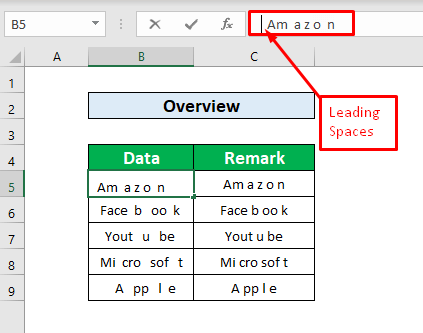
పదం చివర ఇవ్వబడిన ఖాళీలను అంటారు. ట్రెయిలింగ్ ఖాళీలు .

TRIM ఫంక్షన్ ,
=TRIM(టెక్స్ట్)
TRIM ఫంక్షన్ నుండి ట్రిమ్ టెక్స్ట్ లేదా నంబర్ కోసం టెక్స్ట్ ఆర్గ్యుమెంట్ అవసరం.

మా డేటాసెట్ నుండి , మేము TRIM ఫంక్షన్ ఎలా పనిచేస్తుందో తెలుసుకుందాం. దయచేసి TRIM ఫంక్షన్ యొక్క పని విధానాన్ని తెలుసుకోవడానికి సూచనలను అనుసరించండి!
దశలు:
- మొదట, మేము ఉన్న సెల్ను ఎంచుకోండి TRIM ఫంక్షన్ అని టైప్ చేస్తాము, మా డేటాసెట్ నుండి మేము సెల్ C5 ని ఎంచుకుని, TRIM ఫంక్షన్ అని టైప్ చేస్తాము. TRIM ఫంక్షన్ ఉంది,
=TRIM(B5) 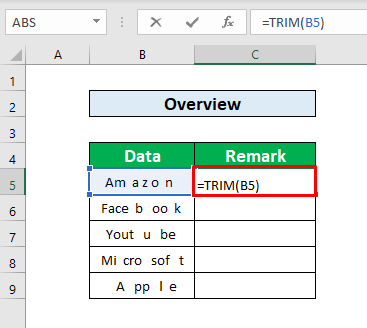
- మీపై Enter నొక్కిన తర్వాత కీబోర్డ్ , మేము స్క్రీన్షాట్ క్రింద ఇవ్వబడిన A z o n కి ముందు మరియు తర్వాత స్పేస్లను తీసివేయగలుగుతాము.

- ఇప్పుడు, మీ కర్సో rని సెల్ C5 లో దిగువ-కుడి లో ఉంచండి మరియు తక్షణమే ఆటోఫిల్ సైన్ మీ ముందు కనిపిస్తుంది మరియు దానిని క్రిందికి లాగండి.
- ఆటోఫిల్ సైన్ ని క్రిందికి లాగడం ద్వారా, మీరు ఖాళీలను మొత్తం కాలమ్కు ట్రిమ్ చేయగలరు B కాలమ్ C లో.

2 Excelలో పని చేయని TRIM ఫంక్షన్ని పరిష్కరించడానికి తగిన మార్గాలు
ఎక్సెల్ స్ప్రెడ్షీట్లో టెక్స్ట్ డేటాను దిగుమతి చేస్తున్నప్పుడు లేదా కాపీ చేస్తున్నప్పుడు, వర్క్షీట్ అప్పుడప్పుడు మీరు దిగుమతి చేసుకున్న డేటాకు అనవసరమైన ఖాళీలను కలిగి ఉంటుంది. సాధారణంగా, TRIM() ఫంక్షన్ , ఈ అనవసరమైన ఖాళీలను సంగ్రహించగలదు. TRIM() , ఇంకా, ఎల్లప్పుడూ విధిని నిర్వహించదు. ఈరోజు, ఎక్సెల్లో పని చేయని TRIM ఫంక్షన్ను పరిష్కరించడానికి మేము రెండు సరైన మార్గాలను నేర్చుకుంటాము. మా నేటి టాస్క్ కోసం డేటాసెట్ యొక్క అవలోకనం ఇక్కడ ఉంది.
1. TRIM ఫంక్షన్ పనిచేయడం లేదు అని ఫిక్స్ చేయడానికి SUBSTITUTE ఫంక్షన్ను వర్తింపజేయండి
మేము TRIM ఫంక్షన్ ని ఎక్సెల్లో పని చేయకపోవడాన్ని పరిష్కరించడానికి సబ్స్టిట్యూట్ ఫంక్షన్ ని వర్తింపజేయవచ్చు. మనం సబ్స్టిట్యూట్ ఫంక్షన్ ని రెండు విధాలుగా ఉపయోగించాలి. తెలుసుకోవడానికి దిగువ దశలను అనుసరించండి.
1.1 ప్రాథమిక ప్రత్యామ్నాయ విధిని చొప్పించండి
దీనిలోఉప-పద్ధతి, మేము ప్రాథమిక సబ్స్టిట్యూట్ ఫంక్షన్ నేర్చుకుంటాము. దయచేసి తెలుసుకోవడానికి సూచనలను అనుసరించండి!
దశలు:
- మొదట, మేము సబ్స్టిట్యూట్ ఫంక్షన్<2ని వర్తింపజేసే సెల్ను ఎంచుకోండి> మరియు సబ్స్టిట్యూట్ ఫంక్షన్ ని వర్తింపజేయడానికి మేము మా డేటాసెట్ నుండి సెల్ D5 ని ఎంచుకుంటాము.

- సెల్ D5 ని ఎంచుకున్న తర్వాత, ఫార్ములా బార్ లో SUBSTITUTE ఫంక్షన్ ని టైప్ చేయండి. ఫార్ములా బార్ లో SUBSTITUTE ఫంక్షన్ ,
=SUBSTITUTE(B5, " ", "") 
- ఇప్పుడు, మీ కీబోర్డ్ లో Enter ని నొక్కండి మరియు మీరు సెల్ D5 లో Amazon ని రిటర్న్గా పొందగలరు సబ్స్టిట్యూట్ ఫంక్షన్ .
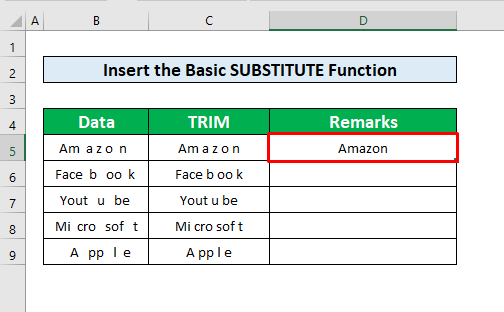
- ఆ తర్వాత, మీ కర్సర్ ని ఉంచండి సెల్ D5 యొక్క దిగువ-కుడి వైపు మరియు ఆటోఫిల్ సైన్ మాకు కనిపిస్తుంది. ఇప్పుడు, ఆటోఫిల్ సైన్ ని క్రిందికి లాగండి.
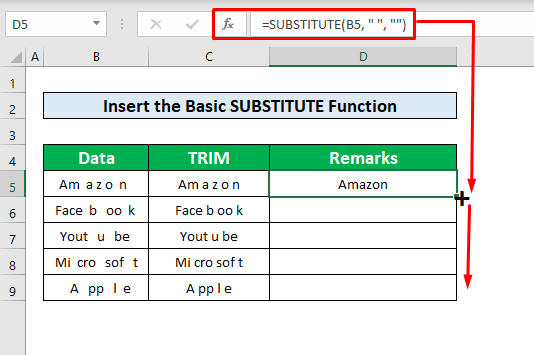
- పై ప్రక్రియను పూర్తి చేస్తున్నప్పుడు, మీరు ని భర్తీ చేయగలుగుతారు సబ్స్టిట్యూట్ ఫంక్షన్ ని వర్తింపజేయడం ద్వారా D ని మొత్తం నిలువు వరుసకు ఖాళీ తో ఖాళీలు, మరియు TRIM ఫంక్షన్ దీన్ని చేయలేవు స్క్రీన్షాట్లో ఇవ్వబడింది.
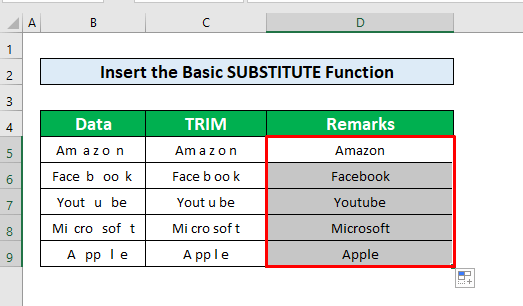
1.2 SUBSTITUTE మరియు CHAR ఫంక్షన్ల ఉపయోగం
మేము <ని ఉపయోగించవచ్చు 1>ట్రిమ్, సబ్స్టిట్యూట్, మరియు చార్ ఫంక్షన్లు టెక్స్ట్ లైన్ నుండి బ్రేకింగ్ కాని స్పేస్లను తీసివేయండి. దయచేసి తెలుసుకోవడానికి దశలను అనుసరించండి!
దశలు:
- మొదట,వర్తింపజేయడానికి మా డేటాసెట్ నుండి సెల్ C5 ని ఎంచుకోండి TRIM, సబ్స్టిట్యూట్ మరియు అదనపు ఖాళీలను తీసివేయడానికి CHAR ఫంక్షన్లు . <14
- ఇప్పుడు, లో TRIM , SUBSTITUTE, మరియు CHAR ఫంక్షన్లు టైప్ చేయండి ఫార్ములా బార్ మరియు ఫంక్షన్ డైలాగ్ బాక్స్లో సబ్స్టిట్యూట్, మరియు CHAR ఫంక్షన్లు TRIM ఫంక్షన్ లోపల టైప్ చేయండి. ఫార్ములా ,
- ఆ తర్వాత, మీ కీబోర్డ్పై Enter నొక్కండి మరియు మీరు ఈ ఫంక్షన్ల అవుట్పుట్గా Am a z o n ని పొందుతారు.
- చివరిగా, మీ కర్సర్ ని ఉంచండి సెల్ C5 యొక్క దిగువ-కుడి వైపు మరియు ఆటోఫిల్ సైన్ మాకు కనిపిస్తుంది. ఇప్పుడు, మీరు కోరుకున్న అవుట్పుట్ను పొందడానికి ఆటోఫిల్ సైన్ ని క్రిందికి లాగండి.
- మీ హోమ్ ట్యాబ్ నుండి,
- రిప్లేస్ ఎంపికపై క్లిక్ చేసిన తర్వాత, కనుగొని రీప్లేస్ చేయండి విండో పాప్ అవుతుందిపైకి.
- కనుగొను మరియు భర్తీ విండో నుండి, కనుగొనడంలో స్పేస్ ఇవ్వండి what box and Replace with box keeps
- ఆ తర్వాత, అన్నింటినీ భర్తీ చేయండి బాక్స్పై క్లిక్ చేయండి.
- ఇప్పుడు, Microsoft Excel అనే కొత్త డైలాగ్ బాక్స్ అన్నీ పూర్తయ్యాయి అని చూపుతూ మీ ముందు కనిపిస్తుంది. మేము 54 రీప్లేస్మెంట్లను చేసాము.
- ఆ తర్వాత సరే నొక్కండి.
- పైన వాటిని పూర్తి చేసిన తర్వాత ప్రాసెస్, మీరు స్పేస్ ని ఖాళీ తో భర్తీ చేయగలరు, ఆ TRIM ఫంక్షన్ క్రింది స్క్రీన్షాట్లో ఇవ్వబడినది చేయలేరు.

=TRIM(SUBSTITUTE(B5,CHAR(160), 0)) 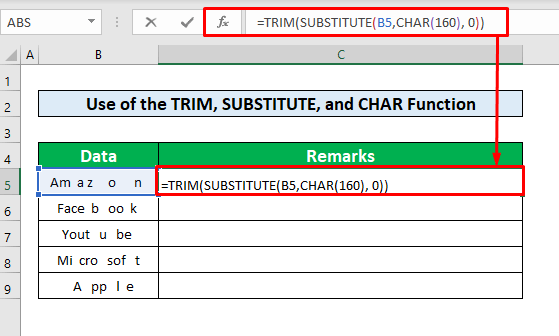
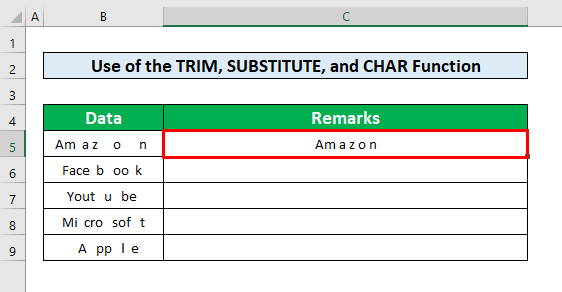

మరింత చదవండి: ట్రిమ్ చేయండి Excelలో సరైన అక్షరాలు మరియు ఖాళీలు (5 మార్గాలు)
2. కనుగొను & TRIM ఫంక్షన్ పనిచేయడం లేదు అని ఫిక్స్ చేయడానికి కమాండ్ని ఎంచుకోండి
ఈ పద్ధతిలో, Find & ఆదేశాన్ని ఎంచుకోండి. ఇక్కడ, మేము మా డేటాసెట్ నుండి స్పేస్ ని ఖాళీ తో భర్తీ చేయాలనుకుంటున్నాము. దిగువ సూచనలను అనుసరించండి.
దశలు:
హోమ్కి వెళ్లండి → సవరణ → కనుగొను & → రీప్లేస్ చేయండి
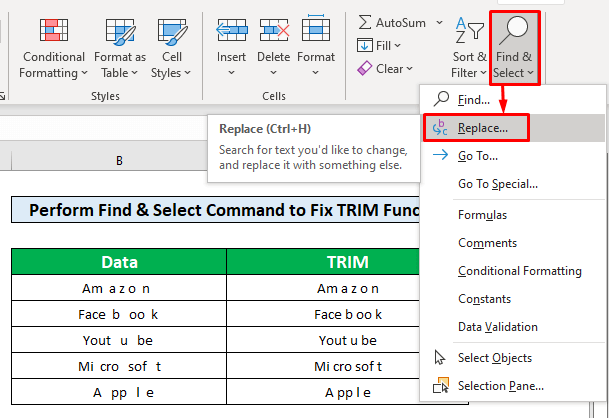

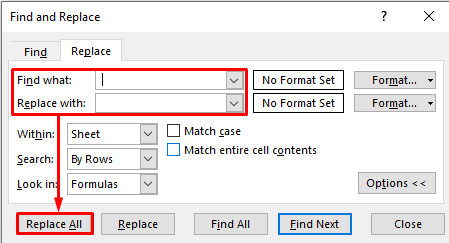

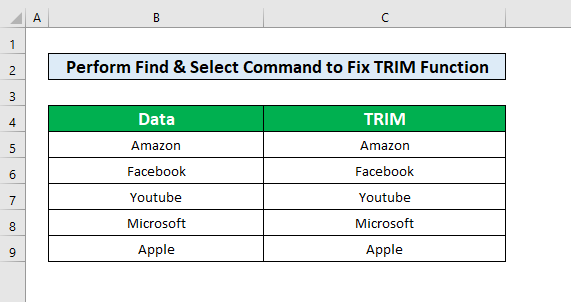
మరింత చదవండి: Excelలో టెక్స్ట్లో కొంత భాగాన్ని ఎలా కత్తిరించాలి (9 సులభమైన పద్ధతులు)
విషయాలు గుర్తుంచుకోండి
👉ఒకవేళ Excel TRIM పని చేయకపోతే, మీరు నాన్-బ్రేకింగ్ స్పేస్లతో పాటు సమస్యలను ఎదుర్కోవచ్చు. మీరు ప్రత్యేకంగా HTML-ఆధారిత సోర్స్ మెటీరియల్తో పని చేస్తున్నట్లయితే మీరు ఆ సమస్యలను ఎదుర్కోవచ్చు.
👉 సబ్స్టిట్యూట్ ఫంక్షన్ ఏదైనా ASCII కోడ్ని ఏదైనా ఇతర వాటితో మార్చడానికి ఉపయోగపడుతుంది. కోడ్.
ముగింపు
TRIM ఫంక్షన్ ని పరిష్కరించడానికి పైన పేర్కొన్న అన్ని తగిన పద్ధతులు ఇప్పుడు మీలో వాటిని వర్తింపజేయడానికి మిమ్మల్ని రెచ్చగొడుతాయని నేను ఆశిస్తున్నాను మరింత ఉత్పాదకతతో Excel స్ప్రెడ్షీట్లు. మీకు ఏవైనా ప్రశ్నలు లేదా సందేహాలు ఉంటే వ్యాఖ్యానించడానికి సంకోచించకండి.

